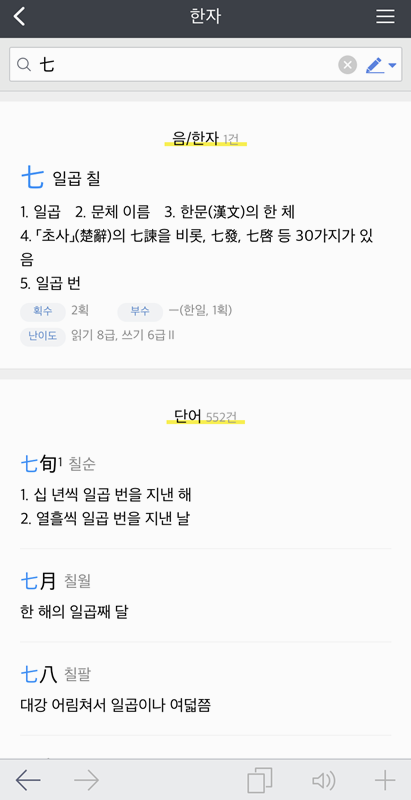티스토리 뷰
어릴 적 학교에서 한자를 배우긴 했지만 성인이 되고 나면 어느 순간부터 한자가 낯설게 느껴지기 시작합니다. 일상에서는 거의 쓰지 않다 보니 금세 잊히고 다시 떠올리려 해도 헷갈리는 경우가 많죠. 그런데 생각보다 우리 주변엔 여전히 한자가 쓰이는 곳이 많습니다. 이름, 지명, 옛 문서, 간판처럼 무심코 스쳐지나가는 단어들 속에도 한자가 숨어 있고요. 그럴 때 그냥 소리 나는 대로만 알고 있으면 무슨 뜻인지 모를 때가 많아서 답답함을 느끼게 됩니다. 소리는 아는데 글자가 떠오르지 않을 땐 괜히 뭔가 놓친 기분이 들기도 하고요.

특히 어떤 사람이나 장소를 정확히 찾고 싶을 때 한자가 필요한 순간이 종종 생깁니다. 한글로는 여러 가지 경우가 섞여 있어서 원하는 걸 찾기 어려울 때가 많거든요. 예를 들어 같은 이름이라도 어떤 한자를 쓰느냐에 따라 전혀 다른 의미가 되니까요. 이럴 땐 정확한 한자를 써서 찾는 게 훨씬 빠르고 정확합니다. 문제는 그 한자를 어떻게 떠올리고 어떤 식으로 찾아야 하느냐인데요. 그런 상황이 익숙지 않다 보면 조금 막막하게 느껴질 수 있습니다. 하지만 알고 보면 생각보다 어렵지 않고 오히려 꽤 편리하다는 걸 느낄 수 있습니다.
한자 써서 찾기
소리만 알고 있던 이름을 정확한 한자로 확인할 수 있어서 특히 동명이인이 많을 때 아주 유용합니다. 한자 써서 찾는 방법 및 조회는 어디에서 이용 할 수 있냐면 다음 사전을 통해 쉽게 이용하실 수 있습니다. 한글 이름을 어떤 한자로 쓰는지 알고 싶거나 뜻을 정확히 알고 싶을 때 종종 쓰이곤 해요. 생각보다 자주 쓰이는데도 막상 방법을 몰라서 놓치는 경우가 많습니다.
1. 컴퓨터에서 다음 한자사전을 이용하면 다양한 언어와 함께 한자도 찾을 수 있습니다. 손으로 직접 쓰거나 사진을 올려서 찾는 기능이 있어서 모르는 한자도 쉽게 확인할 수 있어요.
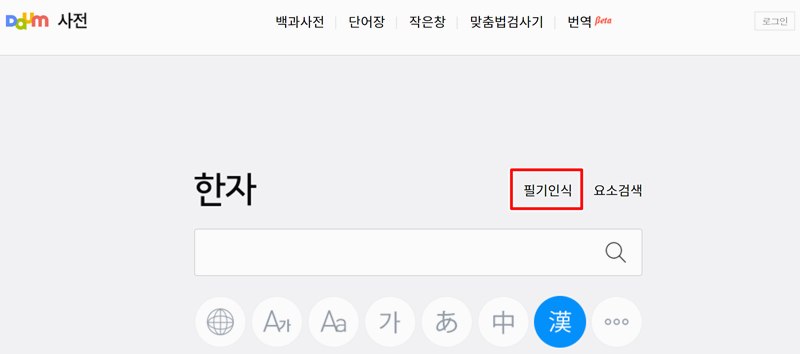
2. 화면에서 필기 입력 기능을 찾아 들어가면 왼쪽에 자유롭게 글씨를 그릴 수 있는 공간이 나타납니다. 여기에 찾고 싶은 한자를 써보면 오른쪽에 닮은 글자들이 주르륵 보여요. 그중에 원하는 글자를 고를 수 있습니다.

3. 고른 한자를 누르면 음과 뜻이 함께 나오고 아래쪽에는 그 글자와 함께 쓰이는 단어들도 나옵니다. 연결된 단어들까지 확인할 수 있어서 공부할 때나 뜻을 알고 싶을 때 꽤 도움이 돼요.

4. 해당 글자를 눌러 자세히 보면 획수나 부수 같은 정보도 확인할 수 있고 문법적인 특징도 함께 볼 수 있습니다. 평소 잘 모르던 내용도 하나하나 설명돼 있어서 혼자 찾아보기에도 어렵지 않아요.
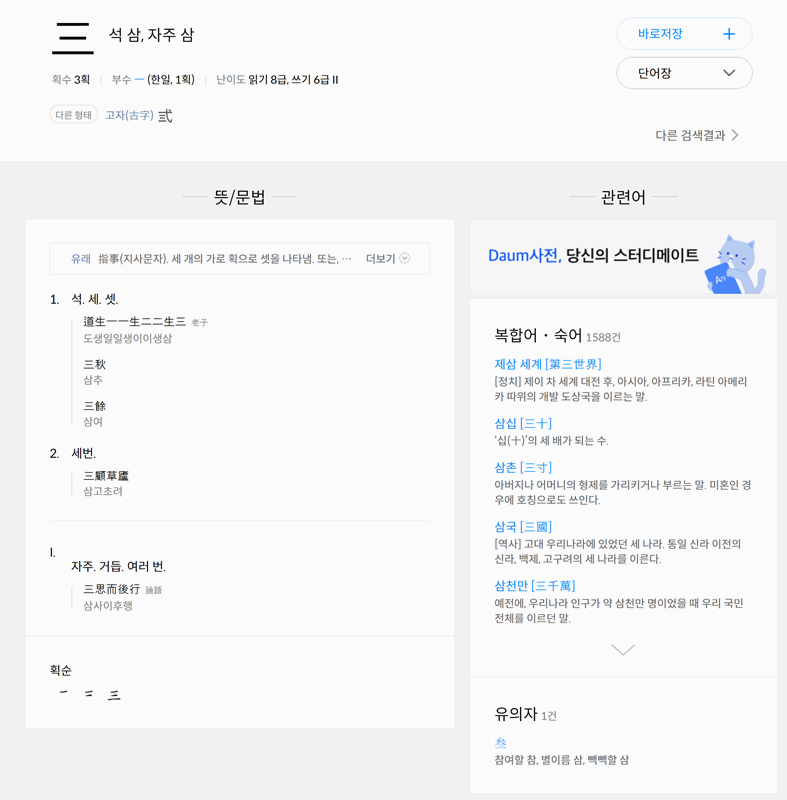
모바일에서 이용 방법
스마트폰으로도 한자를 찾고 싶으시다면 다음 사전 앱을 설치하시면 됩니다. 아이폰이나 안드로이드 모두에서 사용할 수 있고 설치 후에는 바로 한자 찾기를 이용할 수 있어요.
1. 앱을 켜면 여러 메뉴 중에 한자사전 항목이 보입니다. 그곳으로 들어가면 손글씨로 입력하거나 이미지를 이용해서도 검색이 가능해요. 복잡한 글자도 쉽게 찾을 수 있어서 편리합니다.

2. 오른쪽 위쪽에 연필 모양을 누르면 손으로 쓰는 입력 방식과 사진을 이용한 방식이 함께 나타납니다. 상황에 따라 원하는 방법을 고르면 되는데 글자를 아예 모를 때는 사진으로도 찾아볼 수 있습니다.
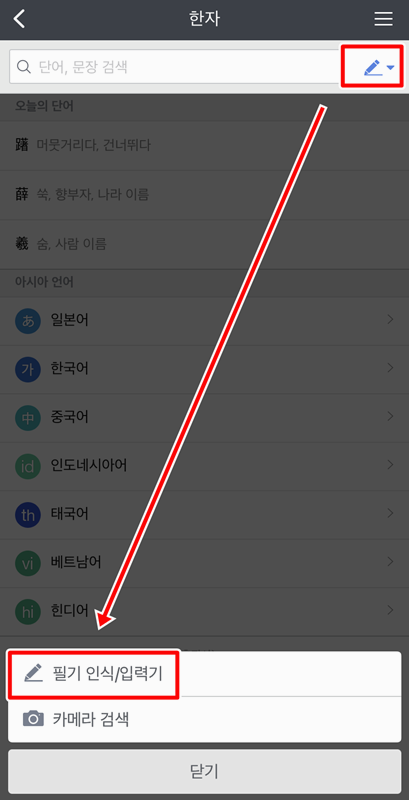
3. 필기 입력을 선택하면 하얀 화면이 뜨고 여기에 손가락이나 스타일러스로 한자를 그릴 수 있어요. 입력한 모양을 인식해서 비슷한 한자들이 화면에 뜨니까 그중에서 가장 알맞은 글자를 누르면 됩니다.

4. 이렇게 스마트폰에서도 컴퓨터와 거의 비슷하게 한자를 찾을 수 있습니다. 사용 방법이 크게 다르지 않아서 금방 익숙해지고 언제든지 필요한 글자를 직접 써서 바로 확인할 수 있어요.